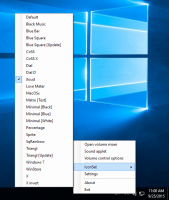Windows 10의 탐색 창에 최근 폴더 및 최근 항목을 추가하는 방법
이전 두 기사에서 추가 방법을 검토했습니다. 최근 폴더 그리고 최근 항목 빠른 액세스에 대한 위치. 빠른 액세스 폴더는 Windows 10에서 파일 탐색기가 열리는 새로운 기본 위치입니다. 왼쪽 창(탐색 창)에서 빠른 액세스 외부의 최근 폴더 및/또는 최근 항목을 별도의 항목으로 추가하려는 경우 아래 설명된 대로 간단한 레지스트리 조정을 적용할 수 있습니다.
이 조정은 다음을 사용하여 파일 탐색기에 표시되는 빠른 액세스를 비활성화한 사용자에게 적합합니다. 위네로 트위커 또는 이 가이드를 사용하여 수동으로: Windows 10의 파일 탐색기에서 빠른 실행 아이콘을 숨기고 제거하는 방법.
기사를 기억하십시오 Windows 10 탐색기의 탐색 창에 즐겨찾기를 다시 추가하는 방법? 오늘 우리는 탐색 창에 최근 폴더 및 최근 항목을 추가하는 데 정확히 동일한 방법을 사용할 것입니다. 파일 탐색기의 왼쪽 영역에 별도의 항목으로 나타납니다.
레지스트리 편집을 피하기 위해 다운로드하여 적용할 수 있는 바로 사용할 수 있는 레지스트리 파일을 준비했습니다.
레지스트리 파일 다운로드
다운로드한 ZIP 아카이브에는 *.reg 파일이 있습니다: Add Recent Folders.reg, Add Recent Items.reg 및 Restore Defaults.reg. 원하는 파일을 두 번 클릭하여 변경한 다음 파일 탐색기 창을 다시 엽니다. "64비트"라는 폴더가 있습니다. 64비트 Windows 10을 실행 중인 경우, 그런 다음 해당 하위 폴더에서 적절한 파일을 추가로 병합해야 합니다.
모든 작업을 수동으로 수행하려면 다음을 수행하십시오.
먼저 참조 레지스트리 편집기 가이드. 레지스트리 조정을 수동으로 수행하는 방법은 다음과 같습니다.
Windows 10의 파일 탐색기 탐색 창에 최근 폴더 추가
Windows 레지스트리 편집기 버전 5.00 [HKEY_CURRENT_USER\SOFTWARE\Classes\CLSID\{22877a6d-37a1-461a-91b0-dbda5aaebc99}] @="최근 장소" "체계. IsPinnedToNameSpaceTree"=dword: 00000001. "SortOrderIndex"=dword: 00000004 [HKEY_CURRENT_USER\SOFTWARE\Classes\CLSID\{22877a6d-37a1-461a-91b0-dbda5aaebc99}\ShellFolder] "속성"=dword: 30040000 [HKEY_CURRENT_USER\SOFTWARE\Microsoft\Windows\CurrentVersion\Explorer\Desktop\NameSpace\{22877a6d-37a1-461a-91b0-dbda5aaebc99}] @="최근 장소" [HKEY_CURRENT_USER\SOFTWARE\Microsoft\Windows\CurrentVersion\Explorer\HideDesktopIcons\NewStartPanel] "{22877a6d-37a1-461a-91b0-dbda5aaebc99}"=dword: 00000001.
Windows 10의 파일 탐색기 탐색 창에 최근 항목 추가
Windows 레지스트리 편집기 버전 5.00 [HKEY_CURRENT_USER\SOFTWARE\Classes\CLSID\{4564b25e-30cd-4787-82ba-39e73a750b14}] @="최근 항목" "체계. IsPinnedToNameSpaceTree"=dword: 00000001. "SortOrderIndex"=dword: 00000004 [HKEY_CURRENT_USER\SOFTWARE\Classes\CLSID\{4564b25e-30cd-4787-82ba-39e73a750b14}\ShellFolder] "속성"=dword: 30040000 [HKEY_CURRENT_USER\SOFTWARE\Microsoft\Windows\CurrentVersion\Explorer\Desktop\NameSpace\{4564b25e-30cd-4787-82ba-39e73a750b14}] @="최근 항목" [HKEY_CURRENT_USER\SOFTWARE\Microsoft\Windows\CurrentVersion\Explorer\HideDesktopIcons\NewStartPanel] "{4564b25e-30cd-4787-82ba-39e73a750b14}"=dword: 00000001
그게 다야 당신은 끝났습니다!